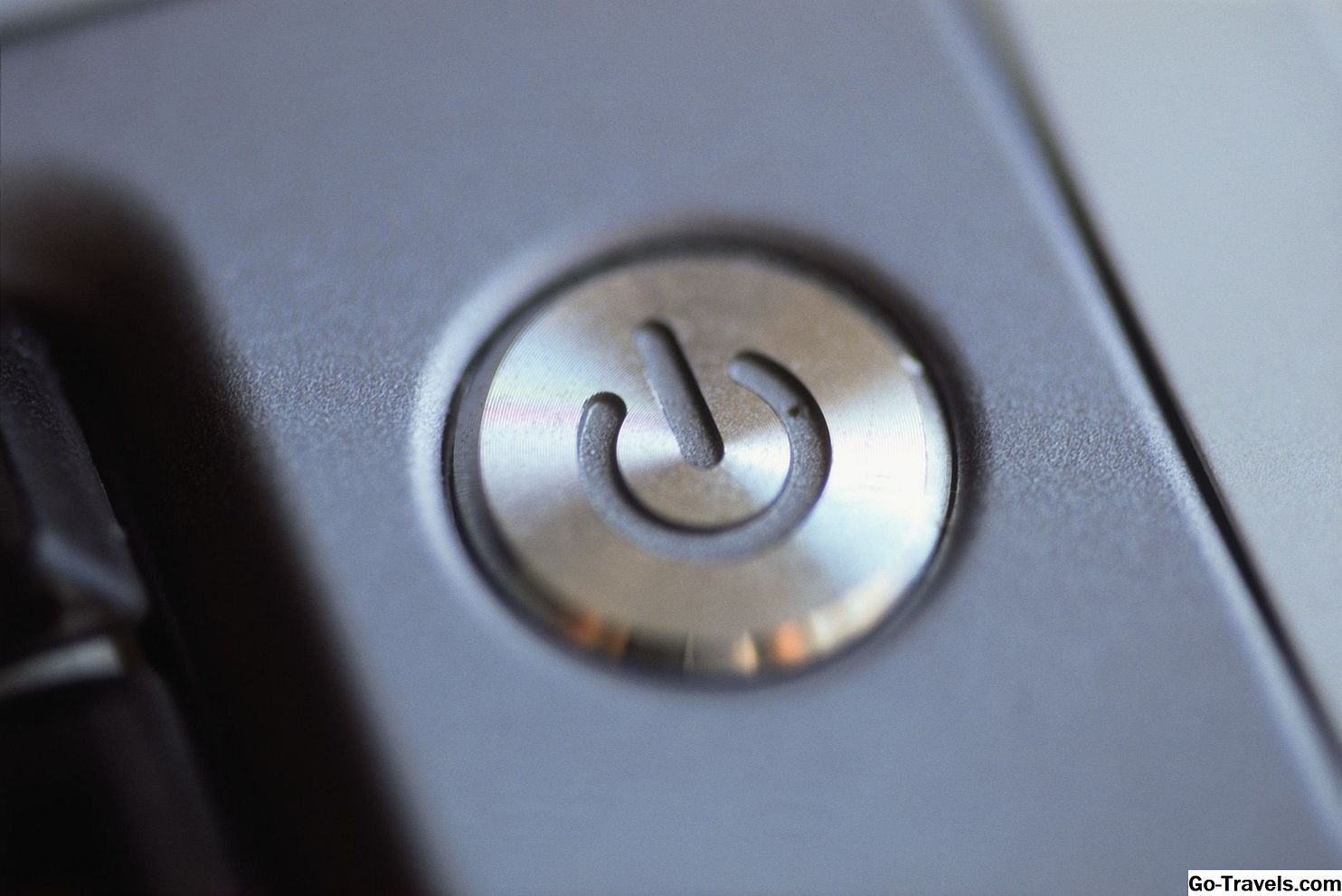In diesem Handbuch erfahren Sie, wie Sie die KDE Plasma-Desktopumgebung neu starten, ohne den gesamten Computer neu starten zu müssen.
Im Allgemeinen müssen Sie dies nicht regelmäßig tun. Wenn Sie jedoch eine Linux-Distribution mit dem KDE-Desktop ausführen und Ihren Computer längere Zeit eingeschaltet lassen, wird der Desktop nach einigen Schritten etwas träge Tage.
Jetzt beißen sich viele Leute in das Geschoss und starten den Computer neu. Wenn Sie Ihren Computer jedoch als Server jeglicher Art verwenden, ist dies möglicherweise nicht die bevorzugte Lösung.
So starten Sie KDE Plasma 4 neu
Der Neustart des KDE Plasma-Desktops hängt davon ab, welche Version des Desktops Sie ausführen.
Drücken Sie gleichzeitig Alt und T, um ein Terminalfenster zu öffnen, und geben Sie die folgenden Befehle ein:
Killall Plasma-Desktopkstart plasma-desktop Der erste Befehl beendet den aktuellen Desktop. Der zweite Befehl startet es neu. Es gibt mehrere Möglichkeiten, den Plasma 5-Desktop neu zu starten. Öffnen Sie zunächst ein Terminalfenster, indem Sie gleichzeitig Alt und T drücken. Geben Sie nun die folgenden Befehle ein: Killall Plasmashellkstart plasmashell Der erste Befehl bricht den aktuellen Desktop ab und der zweite Befehl startet ihn neu. Die zweite Möglichkeit, den KDE Plasma 5-Desktop neu zu starten, besteht darin, die folgenden Befehle auszuführen: kquitapp5 Plasmashellkstart plasmashell Beachten Sie, dass Sie die Befehle nicht in einem Terminal ausführen müssen. Es empfiehlt sich daher, Folgendes zu versuchen: Drücken Sie Alt und F2, um ein Feld aufzurufen, in dem Sie einen Befehl eingeben können. Geben Sie nun diesen Befehl ein: kquitapp5 plasmashell &&kstart plasmashell Dies ist bei weitem der einfachste Weg und meine bevorzugte Methode zum Neustarten des Plasma-Desktops. Mit dem Befehl killall können Sie alle Prozesse beenden, die mit dem von Ihnen angegebenen Namen verknüpft sind. Dies bedeutet, dass, wenn Sie 3 Instanzen von Firefox ausführen und den folgenden Befehl ausführen, alle laufenden Instanzen von Firefox geschlossen werden. Killall Firefox Dies ist nützlich, wenn Sie versuchen, den Plasma-Desktop zu beenden, da nur 1 ausgeführt werden soll. Der Befehl killall stellt sicher, dass nichts anderes ausgeführt wird, wenn Sie den nachfolgenden Befehl kstart ausführen. Weitere Informationen zum Befehl kquitapp5 finden Sie, wenn Sie Folgendes in einem Terminalfenster ausführen: kquitapp5 -h Daraufhin wird die Hilfe für den Befehl kquitapp5 angezeigt. Die Beschreibung im Hilfebefehl für kquitapp5 lautet wie folgt: Beenden Sie eine d-bus-fähige Anwendung einfach Im Wesentlichen ist der KDE-Plasma-Desktop D-Bus-fähig. Daher können Sie den Namen der Anwendung angeben, die den Plasma-Desktop für kquitapp5 ausführt, um ihn zu stoppen. In den obigen Beispielen lautet der Name der Anwendung plasmashell. Der Befehl kquitapp5 akzeptiert zwei Schalter: Mit dem Befehl kstart können Sie Anwendungen mit speziellen Fenstereigenschaften starten. In unserem Fall verwenden wir kstart einfach, um die plasmashell-Anwendung neu zu starten. Sie können kstart jedoch verwenden, um eine Anwendung zu starten, und Sie können verschiedene Parameter angeben, damit das Fenster auf bestimmte Weise angezeigt wird. Sie können das Fenster beispielsweise auf einem bestimmten Desktop oder auf allen Desktops anzeigen lassen, oder Sie können die Anwendung maximieren, sie im Vollbildmodus anzeigen, sie über anderen Fenstern oder sogar unter anderen Fenstern platzieren. Warum also kstart verwenden und nicht einfach den Namen der Anwendung ausführen? Wenn Sie kstart verwenden, führen Sie die Plasma-Shell als unabhängigen Dienst aus, und sie ist in keiner Weise mit dem Terminal verbunden. Probieren Sie es aus. Öffnen Sie ein Terminal und geben Sie den folgenden Befehl ein: kquitapp5 plasmashell && plasmashell & Der Desktop wird angehalten und neu gestartet. Schließen Sie nun das Terminalfenster. Der Desktop wird wieder geschlossen. Machen Sie sich keine Sorgen, dass Sie es problemlos erneut starten können. Drücken Sie einfach Alt und F2 und führen Sie den folgenden Befehl aus: Dies sollte nicht regelmäßig sein, aber es ist wichtig zu wissen, insbesondere wenn Sie die KDE-Desktopumgebung auf einem Computer ausführen, der für längere Zeit eingeschaltet ist. So starten Sie KDE-Plasma neu 5
Was passiert, wenn Sie Killall ausführen?
Was passiert beim Ausführen von KQuitapp5?
Was passiert, wenn Sie KStart ausführen
Zusammenfassung